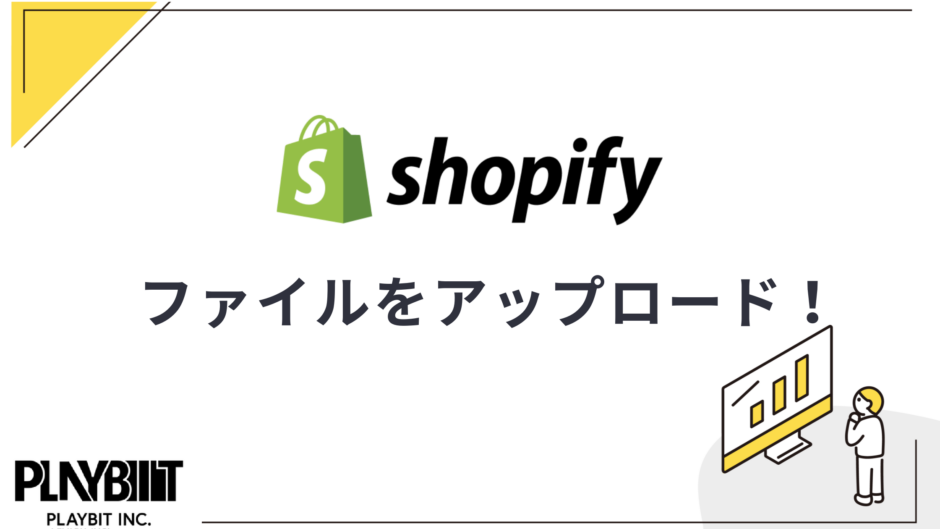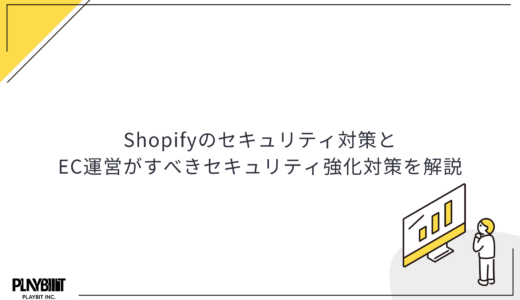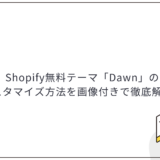*本サイトはアフィリエイトプログラムを利用しています。
画像や動画などのファイルのアップロードはECサイトの運営に欠かせない作業です。ECサイトの世界観や商品の詳細をユーザーに伝えるためには、ECサイト上での各種ファイルの取り扱い方法を熟知しておく必要があります。
そこで本記事では、Shopifyで画像や動画などのファイルをアップロードする方法について詳しく解説します。エラーが出てしまう場合の対処法や知っておくと役に立つ機能の紹介もしていますので、ぜひ参考にしてください。
Shopifyへのファイルアップロードは安全?
Shopifyにファイルのアップロードをおこなう際、情報漏洩などのセキュリティ対策に問題はないか気になる方も多いのではないでしょうか。
Shopifyのサーバー稼働率(サーバーが正常に稼働している割合)は99.9%です(2024年6月時点)。サーバー稼働率が下がると外部からのサーバー攻撃などにさらされやすくなりセキュリティ上のリスクが上がります。サーバー不具合がほぼおこらないShopifyのセキュリティ対策は、非常に高水準であることがわかります。
また、Shopifyは情報セキュリティマネジメントシステム(ISMS)の国際規格である「ISO27001」を取得しています。ISO27001の取得は情報の機密性や安全性、可用性が確保されていることを客観的に証明するものです。この点からも、Shopifyのセキュリティ対策が万全のものであることが分かります。
ShopifyはISO27001以外にも多くのセキュリティ対策をおこなっています。Shopifyのセキュリティ対策について詳しく知りたい方はこちらの記事も参照してください。
でECサイト構築・運用支援-Shopifyの作成・制作、運用代行.jpg)
Shopifyにファイルをアップロードする手順を解説
Shopifyにファイルをアップロードするには、以下3つの方法があります。それぞれ詳しく解説します。
- コンテンツのファイル画面からアップロード
- カスタマイズ画面からアップロード
- 商品管理画面からアップロード
①コンテンツのファイル画面からアップロード
もっともよく使うアップロード方法が管理画面の「コンテンツ」からアップロードする方法です。
「コンテンツ」→「ファイル」→「ファイルをアップロード」とクリックします。ファイル選択画面が開くので、アップロードしたいファイルを選択してください。
正しくアップロードされると、以下のように「ファイルがアップロードされました」と表示されます。
②カスタマイズ画面からアップロード
使用中のテーマのカスタマイズ画面からアップロードすることもできます。「販売チャネル」→「オンラインストア」→「テーマ」→「カスタマイズ」と進みます。
ファイルをアップロードしたい箇所で「セクションを追加」をクリックします。今回は画像ファイルをアップロードする想定で、「テキスト付き画像」を選択します。
テキスト付き画像のブロックが表示されたら、「画像を選択」をクリックします。
画像をアップロードできる画面が表示されたら任意の画像をアップロードし、完了ボタンをクリックします。
③商品管理画面からアップロード
最後に、商品管理画面からアップロードする方法を紹介します。「商品管理」→「商品を追加する」と進みます。
商品を追加する画面が表示されたら、「新規アップロード」をクリックして任意の画像を選択します。
画像が追加できたら、タイトル(商品名)などを入力して「保存する」をクリックします。
Shopifyにアップロードできるファイルの種類は?
Shopifyに実際にアップロードする前に、どんな種類のファイルがアップロードできるのか確認しておきましょう。
アップロードできるファイル形式
トライアルプランの場合、以下の一部ファイル形式がアップロードできます。有料プランにすればHTML以外のファイルはすべてアップロードできるようになります。
- JS
- CSS
- GIF
- JPEG
- PNG
- JSON
- CSV
- WebP
- HEIC
引用:ファイルのアップロードと管理|Shopifyヘルプセンター
アップロードできるファイルのサイズ
動画以外のファイルは最大20MBまでアップロード可能です。画像の場合は解像度にも制限があり、最大20MPまでとなっています。一方、動画ファイル(MOVとMP4)はサイズは1GB、動画の長さは10分までとなっています。解像度は4Kまで対応しています(2024年6月時点)。
なお、ECサイトに推奨されるファイルのサイズ・形式や編集方法は以下の記事でも詳しく解説しています。
Shopifyで画像や動画がアップロードできないときの対処法3つ
Shopifyに画像や動画をアップロードしようとしてもエラーが出てしまうことがあります。そのようなときの対処方法を3つ紹介します。
キャッシュをクリアする
ブラウザに問題がある場合は、キャッシュをクリアすることでエラーが出なくなる可能性があります。キャッシュとはブラウザやアプリなどで閲覧した情報を一時的に保存する仕組みのことで、キャッシュが蓄積されることによってWebページへアクセスする速度が上がります。
キャッシュが溜まりすぎるとパフォーマンスが低下し、ブラウザが異常行動を起こすことがあるため定期的にキャッシュはクリアしておきましょう。
サイズが大きすぎないか確認する
前述したように、ファイルサイズだけでなく解像度や動画の長さにもアップロード制限があります。いずれかの制限に引っかかっているとエラーが出てしまうので注意しましょう。ファイルサイズが大きすぎる場合は圧縮してアップロードしてください。
時間をおいてもう一度試す
上記対処方法を試してもエラーが出てしまう場合は、Shopify側のトラブルの可能性もあります。時間をしばらくおいてからもう一度アップロードしてみましょう。
Shopifyのファイルアップロードに関してよくある質問
Shopifyへのファイルのアップロードについて、よくある3つの質問に答えます。
PDFをアップロードすることはできますか?
PDFのアップロードは可能です。ただし事前にShopifyヘルプセンターからメールアドレス確認作業をおこなう必要があります。
画像を一括アップロードすることはできますか?
画像の一括アップロードはアプリを導入することで可能になります。以下の「商品画像一括登録くん」アプリが日本語に対応していて無料プランもあるのでおすすめです。
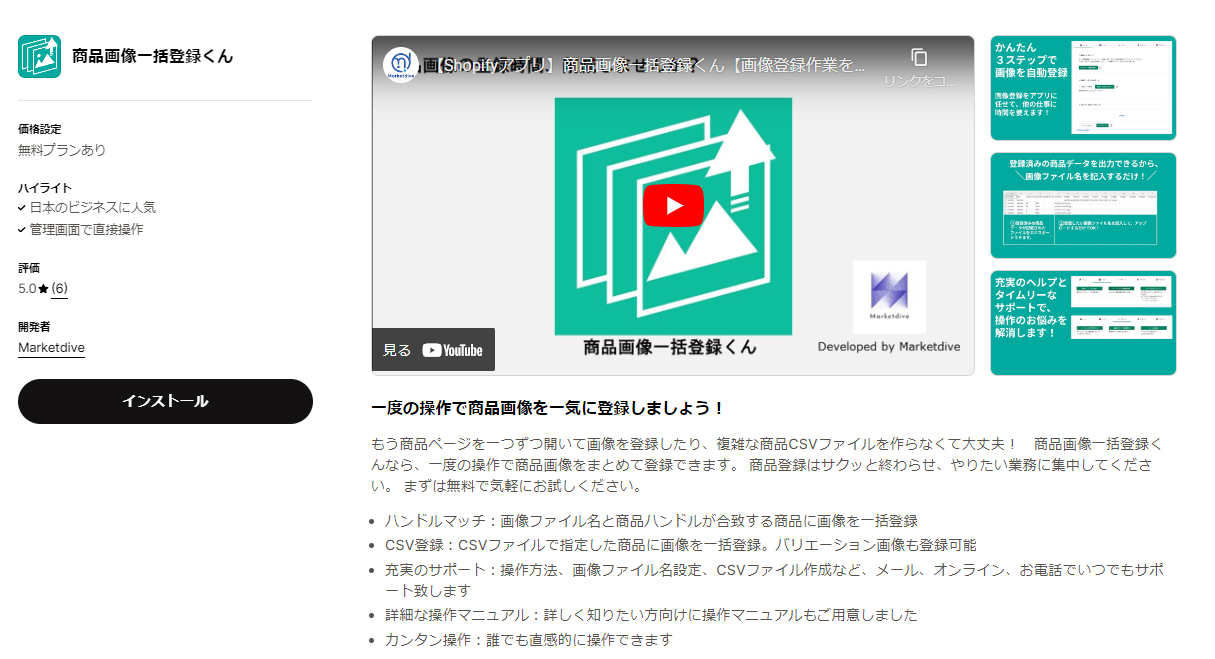
画像をフォルダ分けすることはできますか?
2024年6月現在、Shopifyに画像のフォルダ分け機能は搭載されていませんが、「ビュー」を作成して代替することが可能です。ビューを作成するとファイルの検索条件を保存することができ、商材別やストア別などで欲しいフォルダを瞬時に検索することが可能です。
ビューの作成方法は以下のとおりです。
「コンテンツ」→「ファイル」と進み、右上の虫眼鏡マークをクリックします。
呼び出したい検索条件を入力します。ここではキッズ用の商品を呼び出すために「kids」と入力します。入力したら、「名前を付けて保存」をクリックして保存します。
そのほか知っていると役に立つ機能
最後に、知っていると役に立つ機能を3つ紹介します。
アップロードしたファイルのリンクを取得する方法
以下の手順でアップロードしたファイルのリンクを取得することができます。
「コンテンツ」→「ファイル」と進み、リンクを取得したいファイルの右側にあるリンクマークをクリックします。クリックだけでコピーされるので、任意の箇所で貼り付けることが可能です。
フォーカルポイントを設定して画像の重要部分を目立たせる方法
フォーカルポイントの設定とは、画像ファイルの任意の場所にピントをあわせて目立たせる設定のことです。ひとつのファイルにつきひとつのフォーカルポイントを設置することが可能で、テーマによってアスペクト比が異なる場合などでも画像表示が調整しやすくなります。
フォーカルポイントの設置方法は以下のとおりです。
「コンテンツ」→「ファイル」と進み、フォーカルポイントを設定したい画像ファイルをクリックします。
「プレビューと編集」の画面が表示されたら、「フォーカルポイントを追加する」をクリックします。青い丸(フォーカルポイント)が表示されるので、ピントをあわせたい場所に動かし、保存して終了です。
アップロードしたファイルを別のファイルに置き換える方法
以下の手順で、アップロードしたファイルを別のファイルに変換することが可能です。
「コンテンツ」→「ファイル」と進み、変換したいファイルをクリックします。
「プレビューと編集」の画面が表示されたら、「フォーカルポイントを追加する」の横にある「…」をクリックします。
「Replace」とクリックするとファイル選択画面が表示されるので、任意のファイルを選択します。画像が置き換えられたことを確認したら保存して終了です。
Shopifyのファイルアップロード機能を使いこなそう!
本記事では、Shopifyにファイルをアップロードする機能について詳しく解説しました。一部外部アプリを利用する機能も紹介しましたが、Shopifyの標準機能を使いこなすことができれば通常のECサイト業務にはじゅうぶん対応可能です。ぜひ、本記事を参考にファイルアップロード機能を使いこなしてください。
PLAYBIT(プレイビット)ではShopifyを活用したECサイト構築や運営のサポートをおこなっております。Shopifyの活用方法にお困りの際は、ぜひお気軽にご相談ください。
おすすめShopifyアプリ